Fórmula do Excel: Calcular pagamento de horas extras

Geralmente, o pagamento de horas extras é diferente do pagamento por trabalho regular, por exemplo, 10 dólares por hora para as horas normais de trabalho, mas 15 dólares por hora para trabalho em horas extras. Neste tutorial, é mostrada uma planilha para listar as horas trabalhadas e fornecida uma fórmula para calcular o pagamento de horas extras.
Se você deseja acompanhar este tutorial, baixe a planilha de exemplo.
Fórmula genérica:
| (horas_reg*taxa)+(horas_ex*taxa*1,5) |
Argumentos
| Horas_reg: o número de horas regulares trabalhadas. |
| Horas_ex: o número de horas extras trabalhadas. |
| Taxa: pagamento horário regular. |
| 1,5: 1,5 vezes a taxa normal. Aqui considerando que as horas extras são pagas em 1,5 vezes a taxa normal. Você pode alterá-lo para o valor real. |
Valor de retorno
Retorna o pagamento total, incluindo o pagamento por trabalho regular e o pagamento por horas extras.
Como esta fórmula funciona
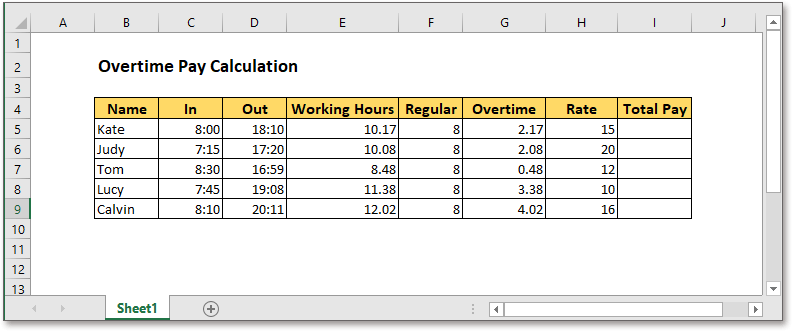
Supondo que a planilha seja exibida conforme acima, use a fórmula da seguinte forma:
| =F5*H5+(G5*H5*1,5) |
Pressione Enter tecla, o pagamento total foi calculado.
Em seguida, arraste a alça de preenchimento sobre as células onde deseja calcular o pagamento.
Nota
Calcular as horas trabalhadas: =(hora_saida-hora_entrada)*24, por exemplo, =(D5-C5)*24
Calcular as horas extras: =horas_trabalhadas-regulares, por exemplo, =E5-F5
Fórmulas Relacionadas
- Adicionar Horas Minutos Segundos ao Tempo
Suponha que haja uma lista de valores de tempo no Excel, agora você deseja adicionar 3 horas, 45 minutos e 20 segundos aos valores de tempo. O Excel fornece duas fórmulas para ajudá-lo. - Extrair ou Obter Apenas a Data do Datetime no Excel
Para extrair apenas a data de uma lista de células de data e hora no Excel, as funções INT, TRUNC e DATE podem ajudá-lo a lidar com essa tarefa rapidamente e facilmente. - Adicionar Minutos ao Tempo
Este tutorial fornece fórmulas e explica como adicionar minutos ao tempo no Excel. - Fórmula do Excel: Adicionar Meses à Data
Introduz fórmulas para adicionar meses a uma data específica no Excel e explica como as fórmulas funcionam.
Funções Relacionadas
- Função DATA do Excel
A função DATA pode nos ajudar a combinar números de ano, mês e dia de células separadas em uma data válida. - Função EDATE do Excel
A função EDATE adiciona n meses a uma data. - Função MÊS do Excel
A função MÊS é usada para obter o mês como um número inteiro (1 a 12) a partir da data. - Função DIA do Excel
A função DIA obtém o dia como um número (1 a 31) a partir de uma data. - Função ANO do Excel
A função ANO retorna o ano com base na data fornecida em um formato de número serial de 4 dígitos.
As Melhores Ferramentas de Produtividade para o Office
Kutools para Excel - Ajuda Você a Se Destacar na Multidão
Use o Kutools no idioma de sua preferência – compatível com inglês, espanhol, alemão, francês, chinês e mais de 40 outros idiomas!O Kutools para Excel Oferece Mais de 300 Recursos, Garantindo que O Que Você Precisa Está Apenas a Um Clique de Distância...
Office Tab - Habilite a Leitura e Edição com Abas no Microsoft Office (inclui Excel)
- Um segundo para alternar entre dezenas de documentos abertos!
- Reduz centenas de cliques de mouse para você todos os dias, diga adeus à mão do mouse.
- Aumenta sua produtividade em 50% ao visualizar e editar vários documentos.
- Traz Guias Eficientes para o Office (inclui Excel), Assim Como Chrome, Edge e Firefox.
As Melhores Ferramentas de Produtividade para o Office
Kutools para Excel - Ajuda Você a Se Destacar na Multidão
O Kutools para Excel Oferece Mais de 300 Recursos, Garantindo que O Que Você Precisa Está Apenas a Um Clique de Distância...
Office Tab - Habilite a Leitura e Edição com Abas no Microsoft Office (inclui Excel)
- Um segundo para alternar entre dezenas de documentos abertos!
- Reduz centenas de cliques de mouse para você todos os dias, diga adeus à mão do mouse.
- Aumenta sua produtividade em 50% ao visualizar e editar vários documentos.
- Traz Guias Eficientes para o Office (inclui Excel), Assim Como Chrome, Edge e Firefox.